ใบความรู้ 2.4 google drive 2.สร้างโฟลเดอร์
•
0 j'aime•2,271 vues
google drive 2.สร้างโฟลเดอร์
Signaler
Partager
Signaler
Partager
Télécharger pour lire hors ligne
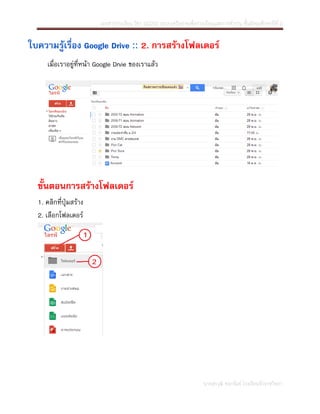
Contenu connexe
Plus de The School District of Philadelphia
Plus de The School District of Philadelphia (12)
ใบความรู้ 2.4 google drive 2.สร้างโฟลเดอร์
- 1. เอกสารการเรียน วิชา ง22202 ระบบเครือข่ายเพื่อการเรียนและการทางาน ชั้นมัธยมศึกษาปีที่ 2 ใบความรู้เรื่อง Google Drive :: 2. การสร้างโฟลเดอร์ เมื่อเราอยู่ที่หน้า Google Drvie ของเราแล้ว ขั้นตอนการสร้างโฟลเดอร์ 1. คลิกที่ปุ่มสร้าง 2. เลือกโฟลเดอร์ นายสุรวุฒิ ซอกรัมย์ โรงเรียนจักราชวิทยา
- 2. เอกสารการเรียน วิชา ง22202 ระบบเครือข่ายเพื่อการเรียนและการทางาน ชั้นมัธยมศึกษาปีที่ 2 3. ตั้งชื่อโฟลเดอร์ 4. คลิกสร้าง 5. จะได้โฟลเดอร์ดังรูป จากนั้นเราก็สามารถคลิกเข้าไปใช้งานโฟล์เดอร์ได้เหมือนกับในคอมพิวเตอร์ของเรา นายสุรวุฒิ ซอกรัมย์ โรงเรียนจักราชวิทยา
